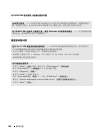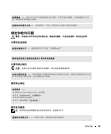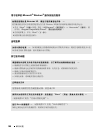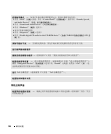解决问题 189
内存问题
请在完成以下检查时填写第 200 页的 “诊断程序核对表”。
警告: 开始执行本节中的任何步骤之前,请阅读并遵循 《产品信息指南》中的安全说明。
警告: 为防止触电,请始终在打开主机盖之前断开计算机与电源插座的连接。
注意: 为防止静电损害计算机内部组件,请在触摸计算机的任何电子组件之前,先导去身上的静电。 您
可以通过触摸计算机上未上漆的金属表面导去身上的静电。
鼠标问题
警告: 开始执行本节中的任何步骤之前,请阅读并遵循 《产品信息指南》中的安全说明。
如果系统显示内存不足信息 —
•
请保存并关闭所有打开的文件并退出所有未使用的已打开程序,然后查看问题是否已解决。
•
有关最小内存要求的信息,请参阅软件说明文件。
如果有必要,请安装附加内存。
请参阅第
74
页
的 “安装内存”。
•
重置内存模块,以确保计算机可以成功地与内存进行通信。
请参阅第
72
页的 “内存”。
•
运行
Dell
诊断程序 (请参阅第
171
页的 “
Dell
诊断程序”)。
如果遇到其它内存问题 —
•
重置内存模块,以确保计算机可以成功地与内存进行通信。
请参阅第
72
页的 “内存”。
•
确保您遵循内存安装原则。
请参阅第
74
页的 “安装内存”。
•
运行
Dell
诊断程序 (请参阅第
171
页的 “
Dell
诊断程序”)。
检查鼠标电缆 —
1
检查电缆连接器的插针是否弯曲或折断,以及电缆是否损坏或磨损。
将弯曲的插针弄直。
2
拔下鼠标延长电缆 (如果已使用),并将鼠标直接连接至计算机。
3
关闭计算机 (请参阅第
67
页的 “关闭计算机电源”),为计算机重新连接鼠标电缆 (如 《快速
参考指南》中所示),然后重新启动计算机。
重新启动计算机 —
1
同时按
<Ctrl><Esc>
组合键以显示 “
Start
”(开始)菜单。
2
键入
u
,按键盘上的箭头键以高亮度显示 “
Shut down
”(关机)或 “
Turn Off
”(关闭),然后
按
<Enter>
键。
3
关闭计算机电源后,为计算机重新连接鼠标电缆 (如 《快速参考指南》中所示)。
4
启动计算机。